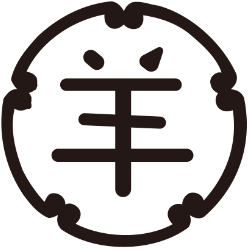リリースノート
ver5.4 リリースノート
Issue#466への一時対処
現在確認されている問題Issue#466への一時対処として、プロジェクト画面の「要員マッチング」ボタンを非表示にいたしました。
問題の解消次第、ボタンを再表示いたしますので対応完了までしばらくお待ちください。
なお、上部ナビゲーションタブよりアクセスできる「要員マッチング」機能は通常通り利用可能です。
問題の解消次第、ボタンを再表示いたしますので対応完了までしばらくお待ちください。
なお、上部ナビゲーションタブよりアクセスできる「要員マッチング」機能は通常通り利用可能です。
このたびはご不便をおかけいたしまして、誠に申し訳ございません。お客様に深くお詫び申し上げます。
★【重要】ご契約中のお客さまへのお願い
本リリース以前に「ようかん」をご契約のお客さまの場合、リニューアル内容をようかん環境へ反映するために別途設定が必要になります。
お手数ですが、システム管理者アカウントで下記の手順をご実施ください。
手順を開く▼
① ようかん画面右上部の歯車アイコンをクリックし、表示された「設定」リンクをクリック
② 「オブジェクトマネージャ」をクリック
③ 「プロジェクト」をクリック
④ 「ページレイアウト」をクリック
⑤ アサインの関連リストが表示されるまでスクロールし、アサインの関連リスト上部にあるレンチアイコンをクリック
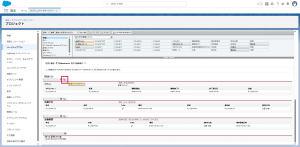
⑥ 関連リストのプロパティー アサイン画面のボタンセクション右部にある「+」をクリック
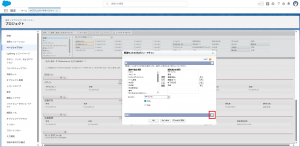
⑦ 「カスタムボタン:」の選択したボタンにある「要員マッチング」を選択し「削除(◀)」ボタンをクリック
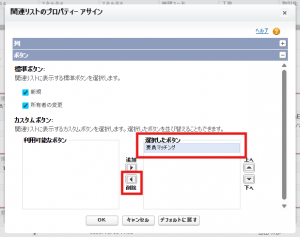
⑧ 関連リストのプロパティー アサイン画面の「OK」ボタンをクリック
⑨ プロジェクトページレイアウト編集画面上部の「保存」をクリック
② 「オブジェクトマネージャ」をクリック
③ 「プロジェクト」をクリック
④ 「ページレイアウト」をクリック
⑤ アサインの関連リストが表示されるまでスクロールし、アサインの関連リスト上部にあるレンチアイコンをクリック
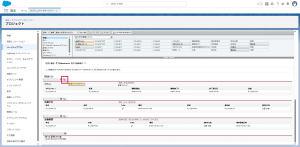
⑥ 関連リストのプロパティー アサイン画面のボタンセクション右部にある「+」をクリック
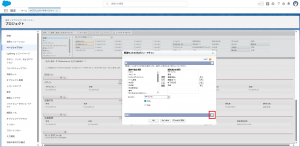
⑦ 「カスタムボタン:」の選択したボタンにある「要員マッチング」を選択し「削除(◀)」ボタンをクリック
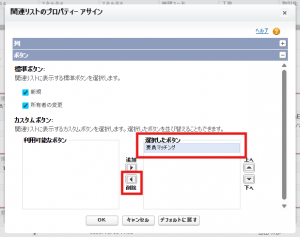
⑧ 関連リストのプロパティー アサイン画面の「OK」ボタンをクリック
⑨ プロジェクトページレイアウト編集画面上部の「保存」をクリック
現在確認されている問題
- 00001157
- Issue#260
- Issue#365
- Issue#399
- Issue#405
- Issue#464
- Issue#446
- Issue#420
事象:
アサインおよび人月単価の作成・編集画面において、レコードの保存を行った後、
詳細画面に入力した値が反映されないことがあります。
これはSalesforceプラットフォームの問題であるため、修正のリリースをお待ちください。
詳細画面に入力した値が反映されないことがあります。
これはSalesforceプラットフォームの問題であるため、修正のリリースをお待ちください。
回避方法:
値が反映されるまで、1~数回ほどブラウザの更新を行ってください。
事象:
「新規(一括)」ボタンから他社要員のレコードを作成する際、会社名検索欄上で新規取引先を作成することができない。
回避方法:
事前に必要な取引先情報をようかんに登録し、「新規(一括)」ボタンから他社要員のレコードを作成する際には会社名検索欄では検索のみ行うようにしてください。
事象:
原価計画で保存した値が原価実績に保存されない。
回避方法:
原価の計画値は実績値にコピーしない仕様です。原価実績画面から登録してください。
ただし今後のアップデートで仕様を変更し、計画値をコピーするよう修正を行う予定です。
ただし今後のアップデートで仕様を変更し、計画値をコピーするよう修正を行う予定です。
事象:
売上/原価機能で入力・保存の操作を続けたとき、更新ボタン押下時に排他エラーが発生する場合がある。
回避方法:
ブラウザの更新ボタンを押下してください。
事象:
売上/原価機能で一部不正文字によるエラーメッセージとその入力が、画面リロード時にリセットされない。
回避方法:
選択リスト変更やページ移動はせず、下記手順を実行してください。
①不正な文字をキーボード入力で削除したあと更新ボタンを押下する
②正常な金額を入力して保存またはキャンセルを押下する
③ブラウザの更新ボタンを押下する
①不正な文字をキーボード入力で削除したあと更新ボタンを押下する
②正常な金額を入力して保存またはキャンセルを押下する
③ブラウザの更新ボタンを押下する
事象:
入力や選択項目のCookieが反映されない場合がある。
回避方法:
Cookieが反映されない場合は、お手数ですが再度項目の入力をお願いします。
事象:
プロジェクト詳細画面でアサインの関連リスト上にある「要員マッチング」をクリックしても要員マッチング画面が表示されず、白い画面が表示される。
回避方法:
プロジェクト詳細画面のアサインの関連リスト上にある「要員マッチング」ボタンを押下しないでください。(v5.4リリースにより現在はボタン非表示)
上部タブからアクセスできる「要員マッチング」画面は正常に利用できますので、プロジェクトの情報を検索条件に手入力し、要員マッチングを実施してください。
上部タブからアクセスできる「要員マッチング」画面は正常に利用できますので、プロジェクトの情報を検索条件に手入力し、要員マッチングを実施してください。
事象:
Winter’26以降、ようかんの一部画面のUIが崩れる。
回避方法:
SLDS1テーマに変更することで、元のUIに戻すことが可能です。
下記手順を実行してください。
①「設定」画面を開く
②クイック検索に「テーマ」と入力し、「テーマおよびブランド設定」を開く
③「稲妻ブルー」テーマの右側のボタン[▼]をクリックし、「有効化」を選択
下記手順を実行してください。
①「設定」画面を開く
②クイック検索に「テーマ」と入力し、「テーマおよびブランド設定」を開く
③「稲妻ブルー」テーマの右側のボタン[▼]をクリックし、「有効化」を選択
30日間無料トライアルをご利用いただけます。